a BSNL szélessávú felhasználónév vagy felhasználói azonosító megtalálása olyan egyszerű, mint az ABC.
már létrehoztam egy bejegyzést arról, hogyan lehet megtalálni a BSNL szélessávú felhasználónevet a modem adminisztrációs panelbe való bejelentkezés nélkül, de ez a trükk csak akkor működik, ha csatlakozik az internethez.
de mi van, ha a szélessávú kapcsolat nem működik, és frissen szeretné konfigurálni a modemet? Ebben az esetben a fenti trükk nem fog működni. Tehát be kell jelentkeznünk a modembe, hogy megtaláljuk a pppoe BSNL szélessávú felhasználónevét.
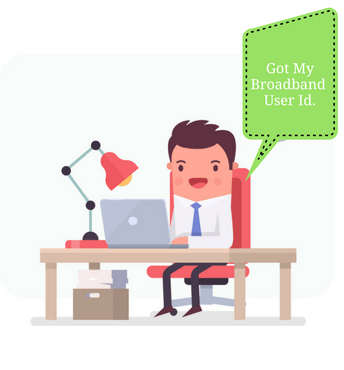
csak gyere velem.
hadd adjak egy gyors előnézetet arról, hogy mit fogunk csinálni ebben a bejegyzésben.
először is, a modem adminisztrációs oldalához úgy férünk hozzá, hogy bejelentkezünk az alapértelmezett átjáró IP-vel, majd ellenőrizzük, hogy mi a benne lévő szélessávú felhasználónév, amelyet a konfiguráláskor írtak.
mivel rengeteg DSL modem létezik, amely a BSNL szélessávval működik, ezért 3 fő DSL modem routert fogok lefedni ebben a bejegyzésben, beleértve a D-link, a TP-Link és a BSNL modem routert.
ez a bejegyzés a BSNL-től eltérő szélessávú felhasználónév-internetszolgáltatót is célozza.
merüljünk bele.
az 1. lépés a modem adminisztrációs oldalára való bejelentkezést jelenti. Csatlakoztassa a modemet a számítógéphez / laptophoz LAN kábellel, és miután a kapcsolat létrejött, írja be a 192.168.1.1 parancsot a böngésző címsorába.
bár az alapértelmezett átjáró IP 192.168.1.1 csak a BSNL által biztosított modemre vonatkozik, rengeteg modem és router van odakint, amelyek ugyanazzal az IP-vel nyílnak meg. Például a D-link és a TP-link modem routerének nagy része 192.168.1.1-gyel nyílik meg.
ha vásárolt egy modemet egy másik márkától, és fogalma sincs, hogyan kell megnyitni a modem adminisztrációs oldalát, akkor már létrehoztam egy bejegyzést a modem vagy a router beállítási oldal megnyitásáról. Ez minden modemmel és routerrel működik.
a 2.lépés magában foglalja a felhasználónév nevű mező megtalálását a modem adminisztrációs paneljén belül, amely nem más, mint a szélessávú felhasználónév. Tegyük meg egyenként:
BSNL
írja be a 192.168.1.1-et a böngésző címsorába, és amikor felhasználónevet és jelszót kér, tegye mindkettőt ‘admin’ – ként (fordított vessző nélkül).
miután bejelentkezett a modem adminisztrációs paneljére, kattintson a következőre:
Interface Setup (interfész beállítása) stb. Bármi is van rá írva, az a szélessávú felhasználóneved.
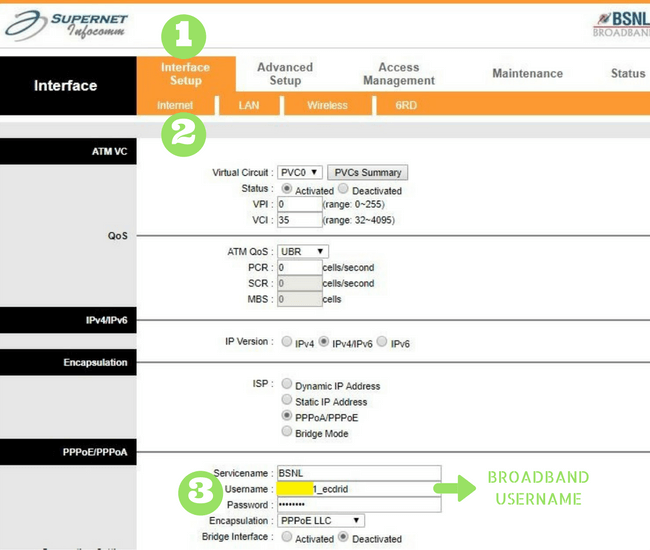
D-Link
DSL 2730U DSL-2750u és az összes DSL-XXXX sorozatú modem útválasztó.
jelentkezzen be a modembe a 192.168.1.1 beírásával a böngésző címsorába. Bár a D-link modem útválasztó nagy része ezzel az IP-vel nyílik meg, előfordulhat, hogy kevés közülük nem nyílik meg. Ha a modem az egyik, vagy ha nem tud bejelentkezni a 192.168.1 verzióval.1 IP, majd olvassa el teljesen az 1. lépés útmutatóját.
miután beírta a modem IP-jét a böngésző címsorába, adja meg a felhasználónevet és a jelszót ‘admin’ néven (fordított vessző nélkül), amikor a rendszer kéri.
kattintson az Advanced Setup (a bal oldali navigációs menüből) érti.
ha rákattint a Szerkesztés opcióra, megtalálja a BSNL szélessávú felhasználónevét a PPP felhasználónév nevű fül alatt.
ha további támogatásra van szüksége a modemen, akkor ellenőrizze a D-link webhelyét.
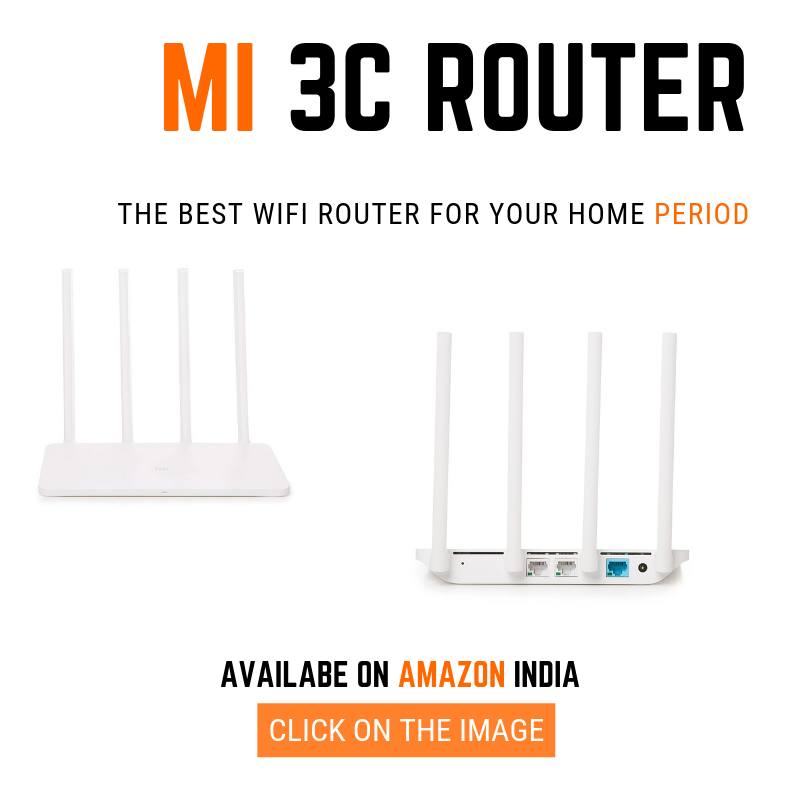
TP-Link
bár sok TP-link modem van odakint, az Amazonon a legkelendőbb TP-link modemeket fogom lefedni.
TP-Link W8968, TP-Link W8970, TP-Link W8980 és TP-Link W9980.
jelentkezzen be a modembe a 192.168.1.1 beírásával a böngésző címsorába. Amikor a rendszer kéri a felhasználónevet és a jelszót, tegye mindkettőt ‘admin’ – ként (fordított vessző nélkül).
most vigye az egérmutatót a bal oldali navigációs menü fölé, majd kattintson a
hálózati napközbeni WAN beállítás
a következő képernyő jelenik meg:
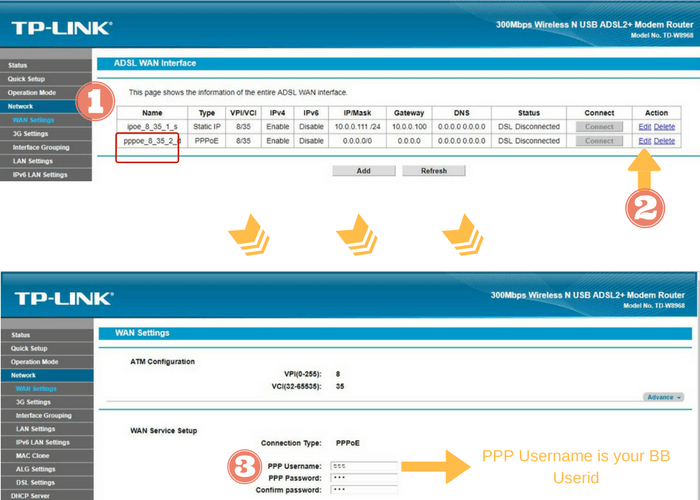
miután megjelenik a fenti képernyő, kattintson az Ön által használt PPPOE kapcsolat szerkesztési opciójára. Miután rákattintott a Szerkesztés opcióra, meg kell keresnie egy PPP felhasználónév nevű mezőt, és bármi, ami a mezőbe van írva, az a BSNL szélessávú felhasználóneve.
B TP-Link TD W8960N
jelentkezzen be a modembe a 192.168.1.1 beírásával, és amikor felhasználónevet és jelszót kér, tegye mindkettőt ‘admin’ – ként (fordított vessző nélkül).
most vigye az egérmutatót a bal oldali navigációs menüsor fölé, majd kattintson a
Advanced Setup GmbH Wan szolgáltatásra.
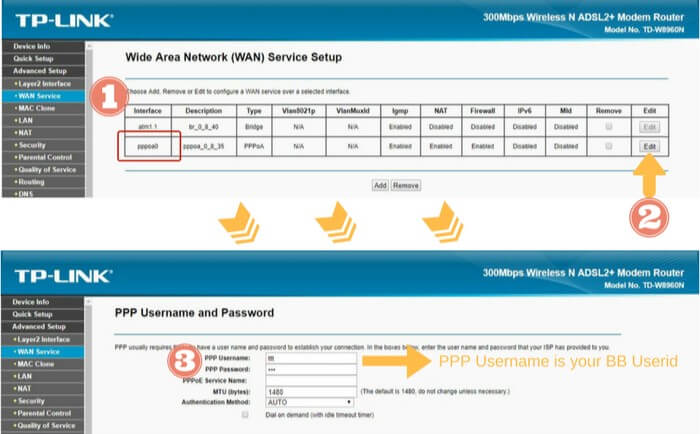
a PPP felhasználónév nevű mező alatt megtalálja a szélessávú felhasználói azonosítót.
C TP-Link TD-W8961és TD-W8901
erre a bizonyos típusú modemre. Kövesse az utasításokat, amelyeket a BSNL szakaszban adtam meg, mert az interfész szinte hasonló a BSNL modemhez.
ha a modem nem szerepel ebben a cikkben, ellenőrizze a TP-Link támogatási szakaszát a munka elvégzéséhez.
BSNL szélessávú jelszó?
sok felhasználó gyakran keresi a BSNL szélessávú jelszót. Alapértelmezés szerint a BSNL szélessávú jelszó maga a jelszó. Ha megváltoztatta a szélessávú jelszót, és elfelejtette, akkor vegye fel a kapcsolatot a BSNL ügyfélszolgálatával az 18003451500 tárcsázásával, és mondja meg nekik, hogy állítsák vissza a szélessávú jelszót.